最近,收到一个同学的来信,问的是有关PPT的问题;在PPT中怎么取消背景的动画效果。众所周知,我们在做PPT的时候,为了让PPT看起来更加丰富,我们会用到动画效果。或者,我们在使用PPT模板动时,背景也是自带动画效果。
那么,PPT动画效果该怎么取消呢?今天,我们就来细细的说一下这个问题,感兴趣的同学赶紧收藏起来吧!
步骤如下:
1、首先,我们打开电脑上的PPT软件,并打开需要处理的PPT文件;之后,我们找到上方【工具栏】中的【动画】的效果。
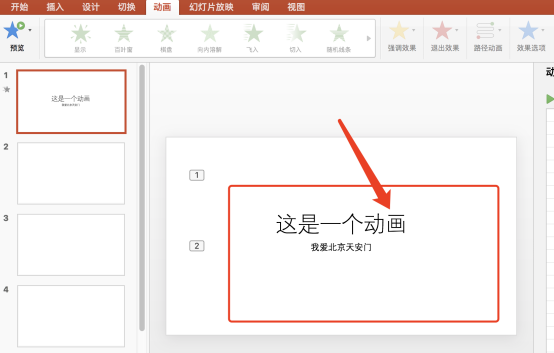
2、之后,我们找到并点击【工具栏】右方的【动画窗格】的按钮;这时候,我们发现所有的动画效果就会全部显示出来啦!
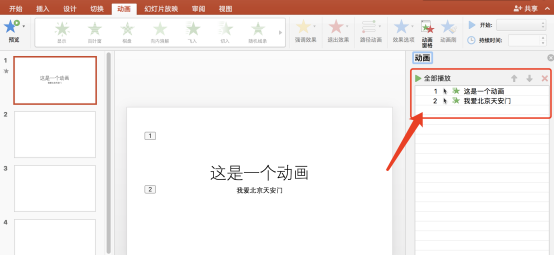
3、如果,我们要删除的话该怎么操作呢?我们需要选中要确定删除的动画效果;然后,【右键】单击并点击删除,这时候,我们选中的动画效果就删除啦!
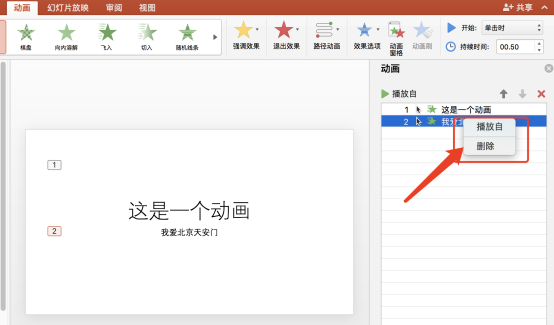
4、还有一种方法!或者,我们也可以点击上方【工具栏】中的【幻灯片放映】的按钮,之后点击【设置幻灯片放映】的按钮。
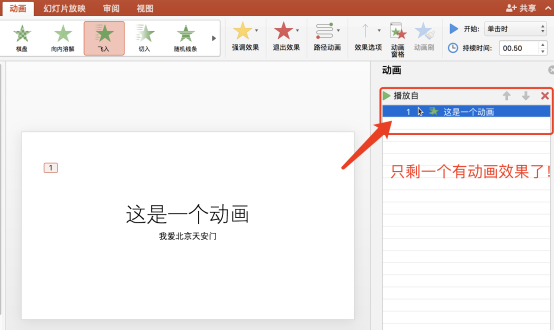
5、接着,我们在设置中勾选上【放映时不加动画】,这时整个幻灯片在放映的过程中就不会出现动画效果啦!操作完成!






